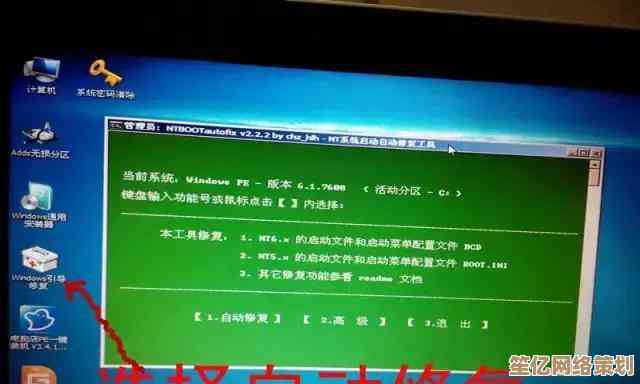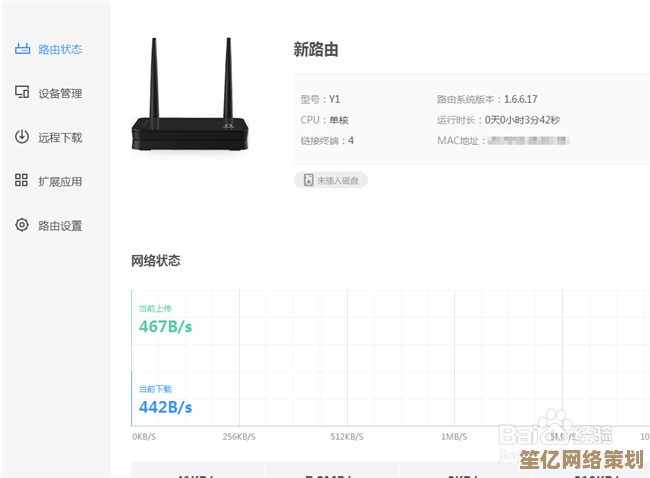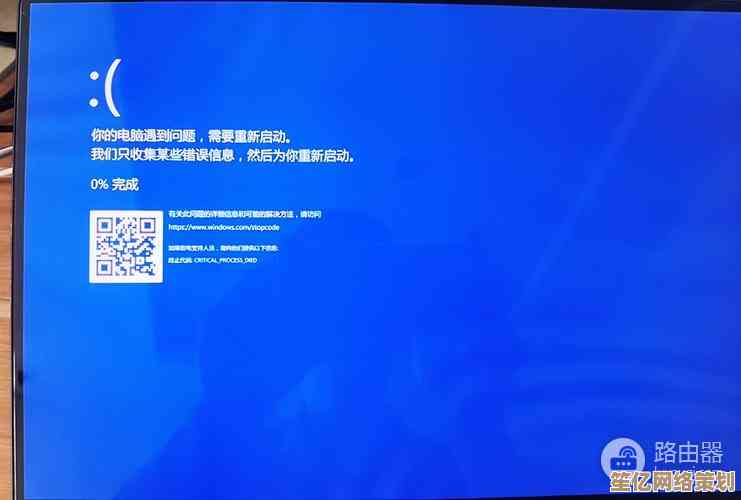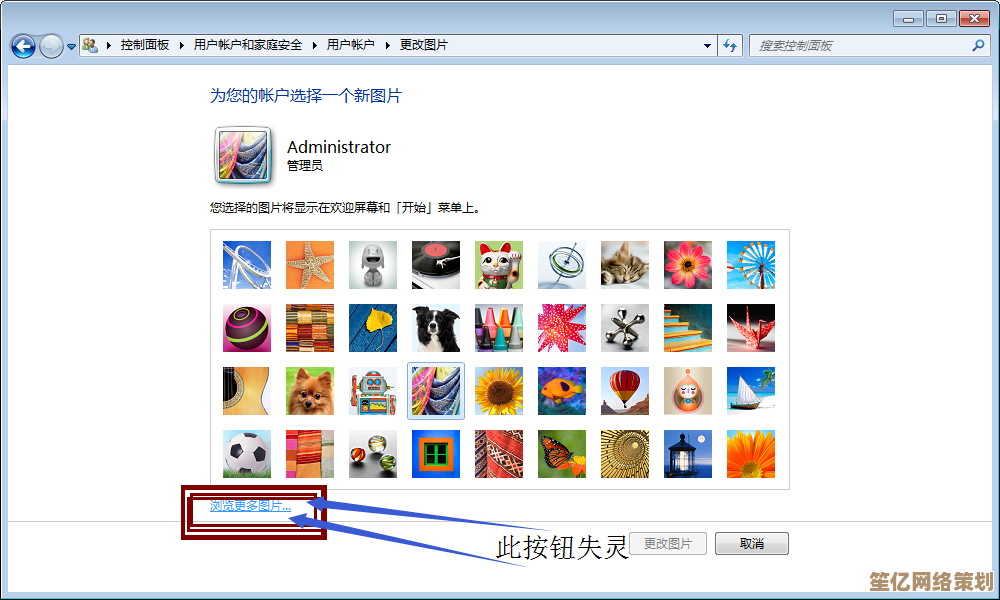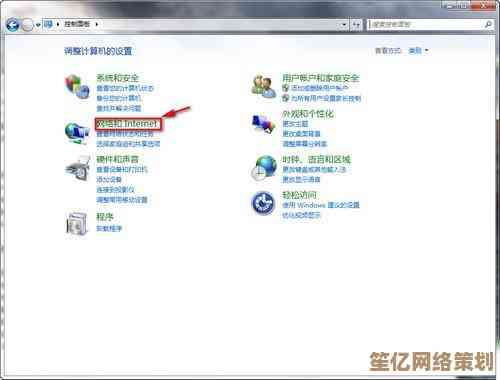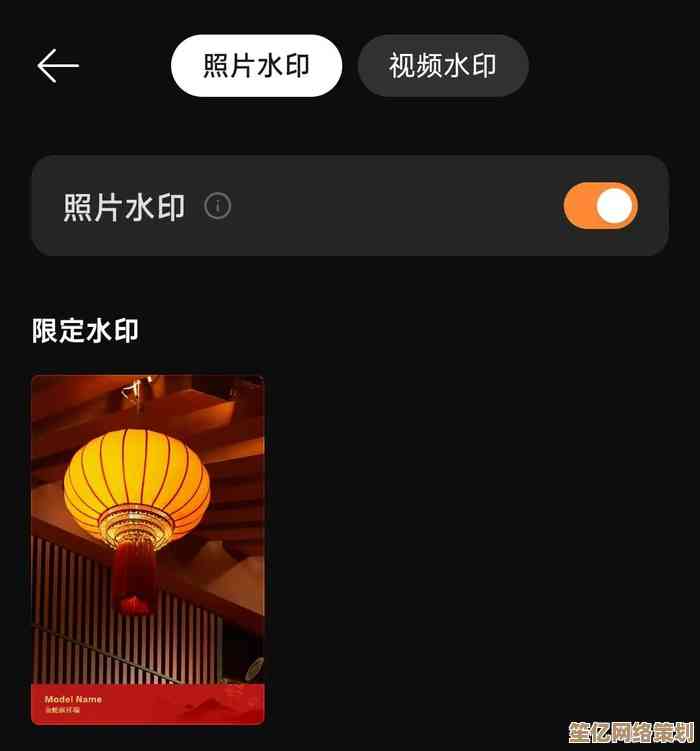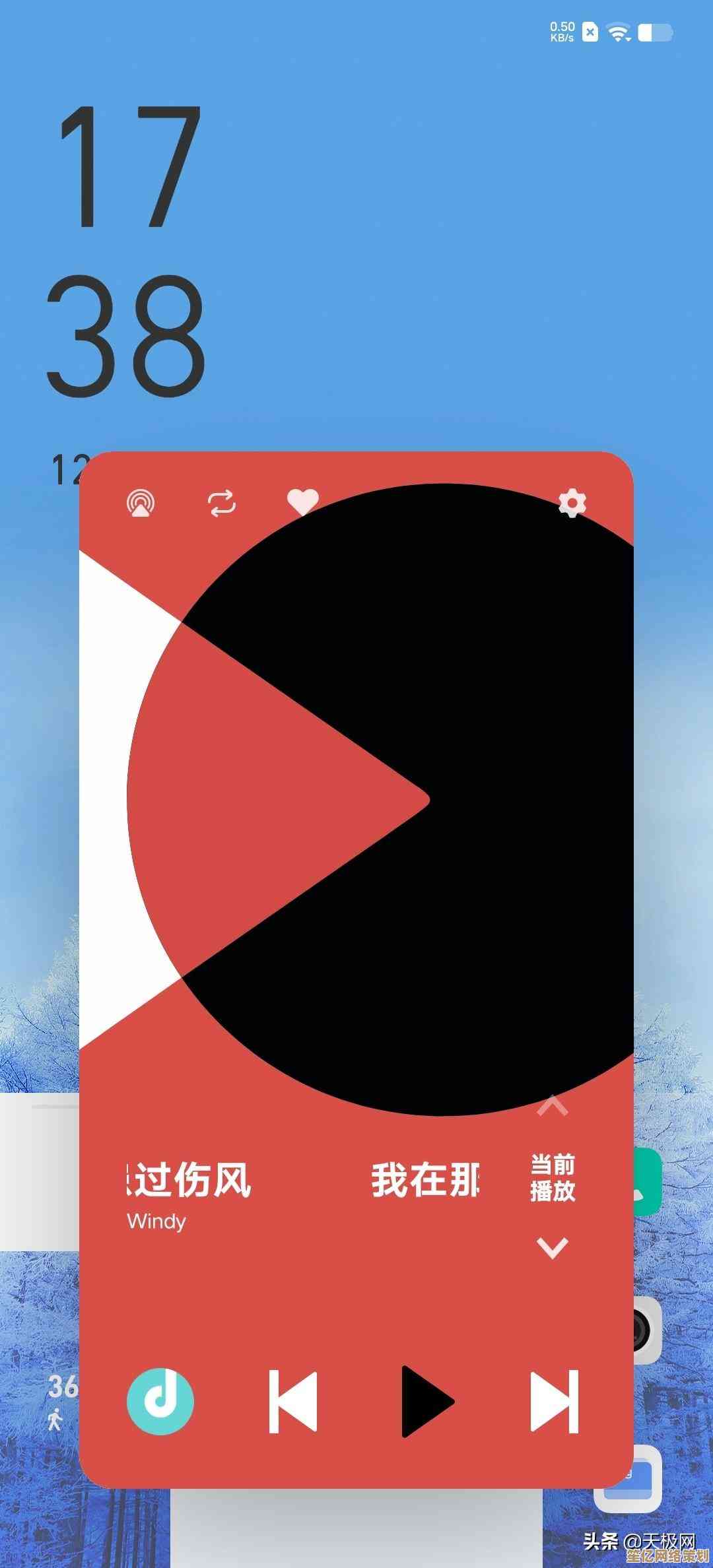如何有效修复Windows系统中设备路径或文件无法访问的常见错误
- 问答
- 2025-10-17 07:28:20
- 7
好吧,用户问的是怎么搞定Windows里那个烦死人的“路径或文件无法访问”的错误,这问题真是…太经典了,几乎每个用Windows的人都遇到过吧?就像你急着要打开一个重要的文档,或者想卸载个软件,结果屏幕上突然弹出这么一句冷冰冰的话,那一刻真的想砸键盘。
我得想想从哪儿开始… 这种错误的原因太多了,简直像个万花筒,有时候它简单得可笑,比如只是你忘了管理员权限,那个小小的盾牌图标明明就在那儿,可你就是视而不见,匆匆忙忙点了下去… 砰,错误提示来了,有时候又复杂得像一团乱麻,可能是某个系统文件在后台被锁定了,或者权限设置不知道在哪个环节被改得乱七八糟,甚至可能是硬盘某个角落悄悄出现了坏道,它在用这种方式跟你打招呼。
我记得有一次,我自己的电脑就这样,我想删掉一个以前装了一半又放弃的游戏文件夹,它就像牛皮癣一样粘在那儿,右键删除,提示“文件正在使用”,可我明明把所有程序都关了啊?任务管理器翻了个底朝天,也没看到哪个进程明显关联着它,那种感觉,就像你知道屋里有人,但就是找不到他在哪儿,特别窝火,后来… 对了,我是用了那个“资源监视器”,在CPU标签页底下有个“关联的句柄”搜索功能,把那个该死的文件夹名字输进去,果然,一个早就被我遗忘的后台更新服务还死死抓着里面的一个dll文件不放,结束掉那个进程,删除就成功了,这种胜利的快感,简直比通关一个游戏还爽。
所以你看,解决这种问题,第一步真的不是急着去搜什么高深命令,而是… 停一下,深呼吸,像个侦探一样观察现场,错误提示具体是什么?是“拒绝访问”还是“找不到路径”?发生在对哪个文件或文件夹操作的时候?最近有没有装什么新软件,或者进行过系统更新?这些细节都是线索,很多时候,问题就出在权限上,右键,用管理员身份运行,试试看,如果不行,试试右键属性,安全标签页,看看你的用户账户有没有完全控制的权限… 哎,这个权限界面有时候也挺让人困惑的,一堆“允许”、“拒绝”的复选框,还有“高级”里面更复杂的继承设置,有时候你得点“高级”,更改所有者,把自己设为所有者,然后再回来赋予完全控制权… 这个过程有点绕,但对付那些顽固分子很有效。
还有一种情况,路径太长了,Windows有个古老的路径长度限制,虽然新版本好了一些,但有时候还是会撞上,特别是那些被层层嵌套的node_modules文件夹… 如果你遇到删除一个文件夹报错,可以试试用缩短路径的方法,比如直接把它拖到C盘根目录下再操作,或者用一些第三方工具。
命令行… 对,有时候图形界面搞不定的,就得请出命令提示符这个老将了,用管理员身份打开cmd或者PowerShell。del /f /q 文件名 可以强制删除文件,rd /s /q 文件夹名 可以强制删除文件夹,用这些命令的时候得特别小心,因为一旦执行就没有回收站一说了,直接永久删除,心跳会加速的。
还有系统文件检查器,sfc /scannow,这个命令像是系统自带的医生,它会扫描并尝试修复受保护的系统文件,有时候一些核心文件出问题,也会引发各种奇怪的访问错误,让它跑一遍,虽然耗时,但可能有意想不到的效果。
如果所有这些都试过了,问题依然存在… 那可能就得考虑更底层的原因了,比如磁盘错误,打开命令提示符,输入 chkdsk C: /f /r(C: 换成出问题的盘符),它会检查磁盘错误并修复,这个过程需要重启电脑,在开机过程中进行,时间会比较长,但对付因为磁盘坏道引起的文件访问问题很管用。
说到最后,我觉得解决这种技术问题,心态很重要,不能慌,也不能蛮干,它就像解一道复杂的谜题,需要耐心和一点点逻辑,每次成功解决,不光是问题没了,那种“我终于搞定了”的成就感,才是最好的奖励,如果所有方法都无效,备份重要数据后考虑系统还原点或者重置系统,也算是最后的“大招”了,毕竟,时间也是成本嘛,希望这些零零碎碎的想法,能给你一点启发。
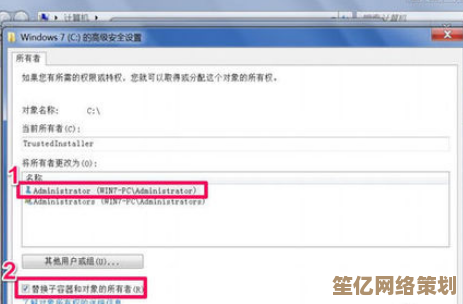
本文由称怜于2025-10-17发表在笙亿网络策划,如有疑问,请联系我们。
本文链接:http://waw.haoid.cn/wenda/29390.html